Voor het online downloaden en bekijken van live video's zijn MP4's een van de meest populaire formaten. Daarnaast kan het ook ondertitels, stilstaande beelden en audio opslaan in een gecomprimeerd en veelzijdig formaat. Om die reden heeft dit videoformaat ook recht op videobewerking waardoor ze aantrekkelijker worden voor de kijkers. Dat is de reden waarom de meeste makers van inhoud en professionele video-editors omgekeerde effecten gebruiken. Omgekeerde video is een techniek om een videoweergave te benadrukken door de kleuren van de voorgrond en achtergrond op een computerscherm om te keren. Dit artikel leert hoe u omgekeerde MP4-video online en offline met behulp van de prachtige reverser-tools op Windows en Mac.
Deel 1. MP4-video's efficiënt omkeren met de Unraveled Reverser Tool
De toonaangevende MP4 Video Reverser: AVAide Video Converter [Windows en Mac]
Je zult niet op zoek gaan naar een andere desktoptool als je de alles-in-één hebt AVAide Video Converter hulpmiddel. Dit is niet zomaar een gewone converter, want hij zit boordevol functies, zoals Video Reverser, Media Metadata Editor, Video Compressor, Video Enhancer, Video Trimmer, Video Merger, Audio, Sync, Volume Booster, enz. Bewerken en aanpassen uw MP4-videoclips voordat u ze zelfs maar converteert. Omdat het een downloadbare tool is, heb je geen stabiele internetverbinding nodig, importeer, bewerk, wijzig en converteer je vingertoppen zonder onderbrekingen. Bovendien is het uitgerust met versnellingstechnologie, wat betekent dat u uw bestanden 30x sneller kunt converteren zonder beperkingen voor de bestandsgrootte. Waar wacht je op? Probeer AVAide Video Converter nu en u zult er geen spijt van krijgen. Hieronder vindt u de ultieme gids voor het omkeren van mp4-video.
- Versnel het conversieproces met 30x sneller.
- Gebruik de ingebouwde video-editor en maker van videocollages om opvallende inhoud te maken.
- Biedt GIF- en 3D-maker.
- Converteert snel met onbeperkte bestandsgrootte.
- Uitgerust met een Toolbox Kit.
Stap 1Bezoek de officiële website
Open om te beginnen uw webbrowser en ga naar de toonaangevende site van AVAide Video Converter. Anders kunt u het meteen downloaden met behulp van de downloadknoppen hierboven. Wanneer de tool met succes is geïnstalleerd, zoekt u: Gereedschapskist in de hoofdinterface en klik vervolgens op Video-omkeerinrichting.
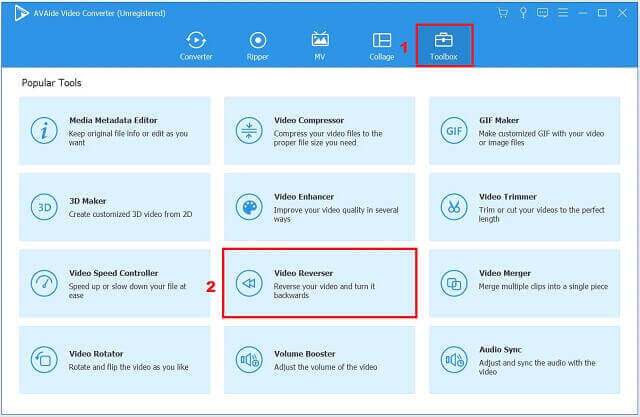
Stap 2Importeer de videoclip
Upload je videoclip door op de te drukken Plus (+) knop in het midden van de interface.
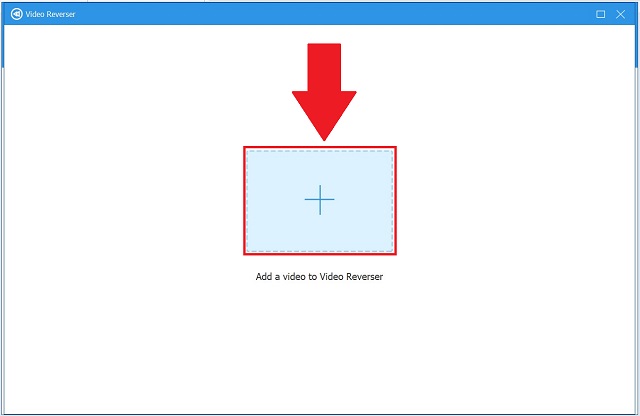
Stap 3Keer het MP3-bestand om
Kies in de hoofdinstellingeninterface of u een tijdsduur wilt instellen waarbij het begin of het einde omgekeerd moet zijn. U kunt dit handmatig doen of door het rode paneel naar de gewenste duur te slepen.
Opmerking: Houd er rekening mee dat het omkeren van audio op dit moment niet wordt ondersteund. Het wordt dus ondersteund door zijn andere versterkers en configuraties.
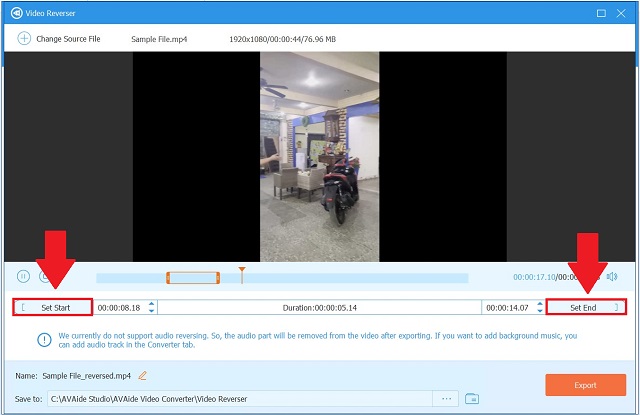
Stap 4Exporteer het bestand nu
Voordat u de omgekeerde clip definitief exporteert, wijzigt u de naam van de clip door op de Pen knop in het onderste deel van de interface. Sla vervolgens uw omgekeerde bestand op door een bestandsbestemming te kiezen op Sparen naar. Raak ten slotte de Exporteren om het MP4-bestand te downloaden.
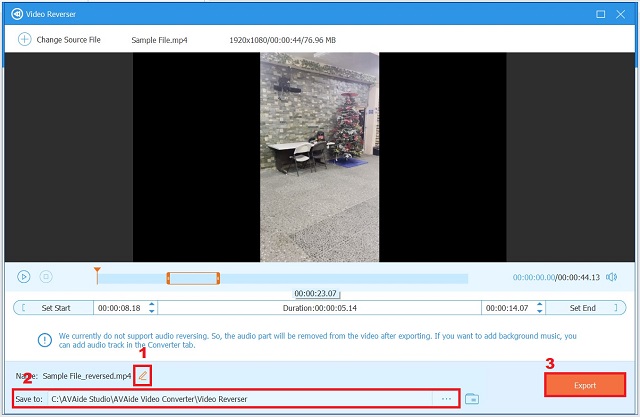
Stap 5Bekijk een voorbeeld van de omgekeerde video
Controleer uw zojuist teruggedraaide bestand in de bestandsbestemming wanneer het proces is voltooid.
Deel 2. De probleemloze technieken voor het omkeren van MP4-video online
1. Keer je MP4-video om met EZgif
Zoals de naam al doet vermoeden, is deze tool in de eerste plaats een GIF-converter met extra functies zoals Reverse Video. Gebruikers kunnen het ook gebruiken om een video omgekeerd op internet af te spelen. Het kan de videosnelheid omkeren, spiegelen, de grootte wijzigen, bijsnijden, bijsnijden en wijzigen, naast dat het een converter is. Deze tool heeft echter enkele nadelen omdat het een online oplossing is. Deze omvatten videoformaten. U kunt bestanden met een lengte van maximaal 100 MB importeren en er verschijnen enkele advertenties wanneer u de tool gebruikt. Volg de onderstaande stappen om te leren hoe de softwaretool werkt.
Stap 1Blader door de EZgif-website. Om de video-omkeerfunctie te openen, gaat u naar Video naar GIF > Omgekeerd.
Stap 2Om verder te gaan, verzendt u het doel-MP4-bestand vanaf uw bureaublad of voert u de videolink in. Sla dan op Upload video.

Stap 3Controleer de optie voor het omkeren of dempen van geluid op de Omgekeerde video pagina, afhankelijk van uw behoeften. Selecteer vervolgens Omgekeerde video en sla de omgekeerde videoclip op.

2. Speel MP4 achteruit af met Kapwing
Kapwing is een andere online tool voor het omkeren van MP4-bestanden. Het is zowel gratis als krachtig. Zonder professionele software te downloaden, wordt de video achterstevoren weergegeven en wordt een afspeeleffect toegevoegd. Om te beginnen importeert u eenvoudig de videobeelden van uw bureaublad of plakt u de video-URL. Omdat deze online video-omkeerprogramma de URL's van de meest populaire videostreamingsites kan ophalen, is het een fantastische manier om de tool te gebruiken om video's om te keren en rechtstreeks te bekijken. Nadat het uploaden is voltooid, kunt u een omgekeerde snelheid van 0,5X, 1X of 2X selecteren. Kapwing heeft ook een audiobewerkingsfunctie. Dus als de clip geluid heeft, kun je ervoor kiezen om deze te dempen of met rust te laten. U moet een vast bedrag betalen als u de omgedraaide video wilt opslaan en het watermerk wilt verwijderen nadat u het hebt teruggedraaid. Raadpleeg de onderstaande gids om een video met succes om te draaien met deze online tool.
Stap 1Om de tool te gebruiken, gaat u naar de hoofdsite van Kapwing in een webbrowser en zoekt u naar de Reverse Video Editor.
Stap 2Selecteer vervolgens de Upload knop vanaf de startpagina en kies de video om achteruit af te spelen.

Stap 3Tijdens het uploaden wordt de video nu omgekeerd. Klik Creëren en download de omgekeerde videoclip wanneer het proces is voltooid.
Opmerking: Voordat u gaat downloaden, kunt u de Omgekeerde snelheid en demp de video.

3. Speel je MP4 omgekeerd af op Fastreel
Met Fastreel kun je video online omkeren zonder dat je een applicatie of extensies nodig hebt. Bovendien is deze tool een uitstekende optie voor een gratis applicatie, omdat het gebruikers in staat stelt om video's in verschillende formaten om te keren, zoals MOV, MP4, AVI en andere. Het heeft een gebruiksvriendelijke interface waarmee gebruikers met een paar klikken alle beelden in omgekeerde volgorde kunnen opslaan. Bovendien hoeven gebruikers zich geen zorgen te maken over de video's die ze uploaden, omdat de applicatie totale veiligheid biedt. De opgeslagen video heeft echter een watermerk als u deze gratis versie gebruikt. Het volgende is een stapsgewijze handleiding voor het snel omkeren van een video.
Stap 1Navigeer met uw internetbrowser naar de Fastreel Online Video Reverser.
Stap 2Klik vervolgens op de Voeg uw bestand toe om de video's te importeren die u wilt terugdraaien. Anders kunt u uw videoclips slepen en neerzetten in de hoofdinterface.

Stap 3Nadat u uw bestanden met succes hebt geüpload, zal de tool uw video en audio onmiddellijk omkeren. Wanneer het proces is voltooid, heet Downloaden met watermerk om de omgekeerde clip op te slaan.

Deel 3. Veelgestelde vragen over het omkeren van MP4
Wanneer is de omgekeerde video ontwikkeld?
Voor het eerst gebruikte Louis Lumiere het omgekeerde effect in zijn 90 seconden durende film, Sloop van een muur.
Kan ik een video terugdraaien met mijn Android-telefoon?
Ja. Toch moet je een app van derden gebruiken, aangezien Android-telefoons geen ingebouwde video-omkeerfunctie hebben.
Wat is het probleem met telefoonvideo's die omgekeerd zijn?
Zorg ervoor dat de camera-instellingen correct zijn. Corrigeren van het gespiegelde beeld naar verwerking en opslag van in-camera apps is mogelijk.
Om samen te vatten, hoewel online MP4-omkeerprogramma's eenvoudig te gebruiken zijn, kunnen ze grote MP4-bestanden niet terugdraaien. Als je grote MP4-bestanden achterstevoren wilt afspelen, gebruik dan video-reverse-software zoals AVAide Video Converter. Het kan ook worden gebruikt als een MP4-metadata-editor. Het kan meer dan dat
Uw complete videotoolbox die 350+ formaten ondersteunt voor conversie in verliesvrije kwaliteit.



 Veilige download
Veilige download


